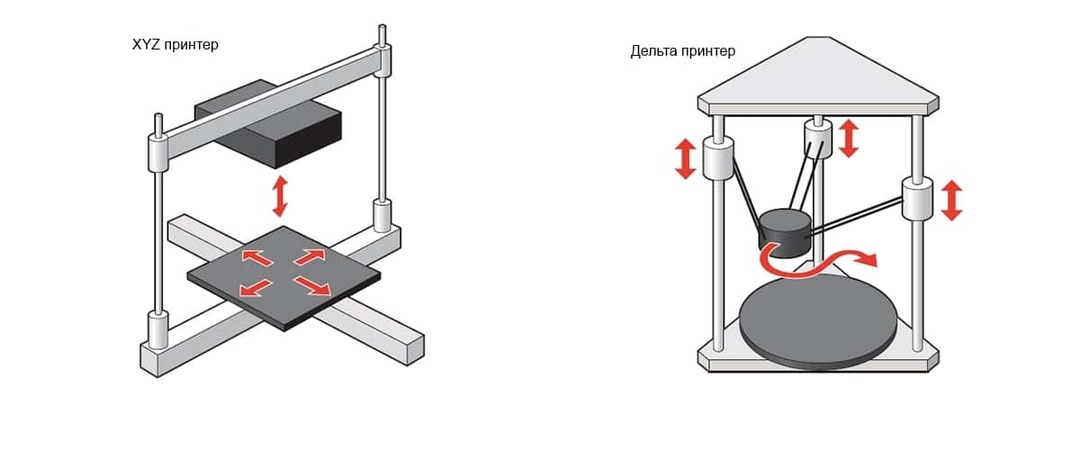Számos módon nyomtathat képeket nyomtatóra. Az összes módszernek eltérő funkciói vannak, és különféle helyzetekben használják.
Számos módon nyomtathat képeket nyomtatóra. Az összes módszernek eltérő funkciói vannak, és különféle helyzetekben használják.
A fényképek számítógépről történő nyomtatásának szabályai
Cikk tartalma
- A fényképek számítógépről történő nyomtatásának szabályai
- Milyen nehézségek merülhetnek fel
-
Fotók nyomtatása nyomtatóra számítógépről: lépésről lépésre
- Képek nyomtatása
- Via Paint
- Photoshop
Van néhány szabály, amely lehetővé teszi a minőségi kép nyomtatását számítógépen:
- Ellenőrizze, hogy az eszköz megfelelően van-e csatlakoztatva. A legjobb az ellenőrzéshez az utasításokat használni. Bekapcsolás után ellenőrizze, hogy a nyomtató készen áll-e a használatra.
- Ürítse ki a várólistát. Ehhez lépjen a "Start", "Vezérlőpult" pontokba. Itt keressük az "Eszközök és nyomtatók" fejezeteket. A megnyitás után megjelennek a kategóriák, válassza a "Nyomtatók" lehetőséget. Van egy listája a számítógéphez csatlakoztatott nyomtatókról. Ez vonatkozik a virtuális modellekre is (egyes alkalmazások az eszköz funkcionalitásának növelése érdekében hozzák létre őket). Megtaláljuk a nyomtatót. Bal egérgombbal kattintson a gombra, és a tetején megjelenjen a "Nyomtatási sor megtekintése" gomb. Megnyitja a sorban lévő összes dokumentumot. Ha a lista üres, akkor semmit nem kell tennie, de ha benne maradtak dokumentumok, azokat törölni kell.

Figyelem! Előzetesen be kell töltenie a szükséges papírmennyiséget, és ellenőriznie kell a tintamennyiséget a patronban.
Milyen nehézségek merülhetnek fel
Nagyon gyakran az eszköz nem nyomtatja ki a képet, bár működik. A legtöbb esetben a probléma az, hogy nincsenek illesztőprogramok, vagy újratelepíteni kell őket.
Ha valamilyen hiba történt az eszköz működése közben, és lehetetlen meghatározni azokat, próbáljon meg lépni a „Készülékek és nyomtatók” oldalra, hogy ellenőrizze az eszköz működésében tapasztalható hibákat. Ehhez keresse meg nyomtatóját, kattintson a jobb gombbal, és keresse meg a “Hibaelhárítás” elemet. A teljesítmény tesztelése néhány percet vesz igénybe. Ha a Windows talál hibákat, lehetőségeket kínálnak azok megoldására, például az illesztőprogramok letöltésére vagy frissítésére a fejlesztői webhelyen.
Segítség! Az illesztőprogramokat újra telepítheti a készlethez tartozó lemezen keresztül. Csak helyezze be a meghajtóba, és hajtsa végre a telepítést.

Ha az illesztőprogramok újratelepítése nem segített, ellenőrizze a következőket:
- Fotópapír használatakor ellenőrizze, hogy a nyomtató valószínűleg nem képes-e felismerni azt. Először próbáljon átmásolni sima papírra, és ha ez működik, akkor a probléma a fotópapírban található.
- A fúvókákat meg kell tisztítani. Próbálkozzon megtisztítással, de ha nem, kérjen varázslót.
- Valószínűleg kevés tinta maradt a patronban, és nem képes kiváló minőségű képet átvinni. Tankolja be.
- Ha ez nem segít, akkor meghibásodhat a kábel (mind a tápegység, mind az USB) vagy a csatlakozó. Először ellenőrizze a csatlakozót egy USB flash meghajtó behelyezésével. Ellenőrizze a kábel és a csatlakozó külső sérüléseit. Teljesítményük önálló meghatározása elég nehéz, jobb, ha szakértőt kér.
Fotók nyomtatása nyomtatóra számítógépről: lépésről lépésre
Háromféle módon lehet nyomtatni egy fényképet egy nyomtatóra egy számítógépen:
- Normál nyomtatási alkalmazások használata.
- használva
- használva
Nézzük meg az egyes alkalmazások algoritmusát.
Képek nyomtatása
Ez a leggyorsabb átviteli módszer, de a szolgáltatáskészlet minimális. Válasszon ki egy vagy több képet, és nyomja meg a jobb egérgombot. A megjelenő ablakban válassza a "Nyomtatás" lehetőséget. Most megjelenik egy ablak, amely tartalmazza az átvitt előnézeti kép beállításait. Nincs szükség további lépésekre. Ez a módszer lehetővé teszi a következők kiválasztását:
- Papírméret.
- Képminőség.
- A másolatok száma.
- A nyomtatáshoz használt nyomtató.
- A kép helyét az oldalon.
Most csak a "Nyomtatás" gombot kell megnyomnia, és várni kell, amíg a dokumentumok kinyomtatásra kerülnek.

Via Paint
Ez a módszer egy kicsit bonyolultabb, de bárki is kitalálja. A következőket tesszük:
- Válassza ki a képet, kattintson rá a jobb gombbal.
- Megjeleníti egy ablakot, ahol ki kell választania az "Open with" -t. Válasszon alkalmazást
- A program elindítása után nyomja meg a „CTRL + P” billentyűkombinációt.
- Most egy ablak nyílik meg. Itt javasolt az alapbeállítások elvégzése. A szokásos beállítások (az első módszerben felsorolt) mellett a Paint lehetővé teszi maga a kép beállítását. Most a dokumentum kinyomtatható.

Photoshop
És ezt a módszert csak haladó felhasználóknak ajánljuk. A program funkcionalitása sokkal magasabb, így zavarodhat a beállításokban. A Photoshop használatához tegye a következőket:
- Válassza ki a képet, és kattintson rá a jobb egérgombbal.
- Válassza az "Open with" részt. Kiválasztjuk az Adobe Photoshop alkalmazást.
- Az alkalmazás megnyitása után nyomja meg a „CTRL + P” billentyűkombinációt.
- Megnyílik az ablakunk. A Photoshop támogatja a szabványos képnyomtatás és a Paint összes funkcióját. Ezen kívül van még egy funkciókészlet is, amelynek célja a képminőség vagy bármilyen változtatás javítása.

Szinte bármilyen program, amely képeket képes megnyitni, felhasználható a képek átvitelére. A nyomtatáshoz szükséges ablak megnyitásához a legtöbb esetben meg kell nyomni a „CTRL + P” billentyűkombinációt. Ne felejtse el ellenőrizni a nyomtató működését, és kísérletezzen a beállításokkal, hogy a kép minősége javuljon.